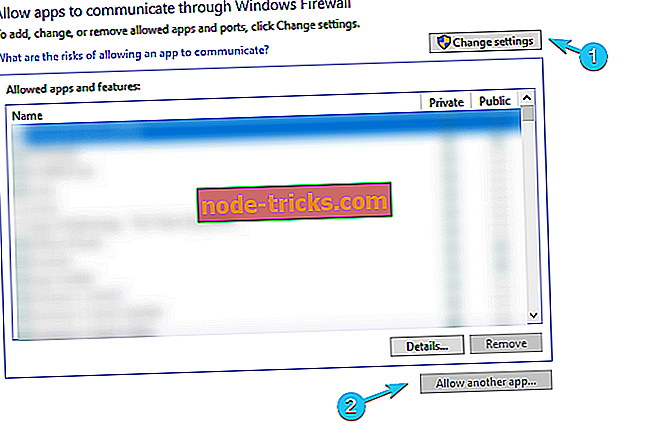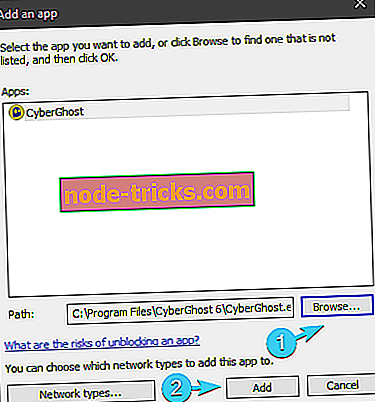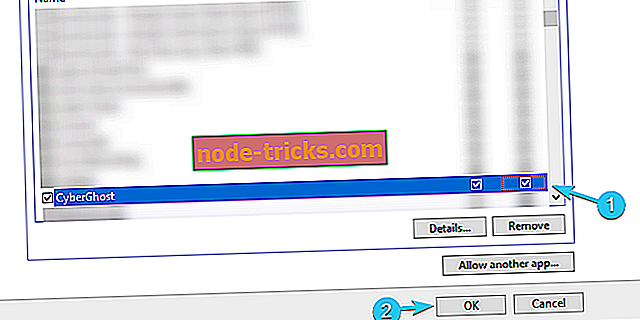Pomalé pripojenie VPN v systéme Windows 10? Tu je návod, ako to urýchliť
Zdá sa, že VPN sa rýchlo vyvinuli z voliteľných nástrojov na nevyhnutnosť. Aspoň pre väčšinu užívateľov. Avšak, v mori dostupných riešení, je ťažké nájsť ten, ktorý vám poskytne spoľahlivé služby s rozumnou rýchlosťou. Vec je, že služba VPN určite spomalí vaše pripojenie. Existujú však spôsoby, ako to urýchliť v systéme Windows 10, a my sme sa uistiť, že je prezentovať nižšie.
Ako urýchliť pripojenie VPN v systéme Windows 10
- Riešenie problémov s pripojením
- Vyskúšajte iné servery
- Skontrolujte antivírus a bránu firewall
- Znížte úroveň šifrovania
- Preinštalujte aplikáciu
1. Riešenie problémov s pripojením
Potrebujeme, aby ste si boli istí, že VPN je skutočne dôvodom, prečo je vaše spojenie dosť pomalé. Úplne vypnite sieť VPN a vyhľadajte zmeny v rýchlostiach. Ak je vaša šírka pásma stále nižšia ako rýchlosť, uistite sa, že vyskúšate niektoré z týchto krokov a vyhľadajte zmeny:
- Použite skôr káblové pripojenie ako Wi-Fi.
- Reštartujte režim alebo smerovač.
- Aktualizujte firmvér smerovača.
- Použite VPN pre každé zariadenie individuálne.
Svoju aktuálnu rýchlosť sťahovania / nahrávania (latenciu) môžete tiež ľahko určiť na stránke Speedtest. Uistite sa, že spustíte Speedtest s a bez VPN, aby ste určili, koľko rýchlo stratíte.

- ČÍTAJTE: 5 najlepších klientskych softvérov VPN pre počítače so systémom Windows 7
2. Vyskúšajte iné servery
Ak chcete adresovať pomalú šírku pásma alebo ochromujúcu latenciu v súvislosti s VPN, budete musieť skontrolovať servery. Oneskorenie závisí najmä od umiestnenia servera. Čím viac je server z vašej geografickej polohy, tým pomalšia bude rýchlosť. Dátový balík potrebuje cestovať viac a tak sa vaša šírka pásma podstatne spomalí a latencia dosiahne kritické úrovne.

Ten bude určite ovplyvniť zážitok z online hier, preto Vám odporúčame držať sa najbližšieho servera. Keďže je jednoduché prepínať medzi servermi, môžete si to vyskúšať v kombinácii s funkciou Speedtest, aby ste zistili, čo je najvhodnejší server pre vaše aktuálne potreby. Ak niečo streamujete - väčšina serverov bude robiť. V prípade, že hráte online hry - držte sa najbližšieho.
Keď už hovoríme o rôznych serveroch, Cyberghost z nich má viac ako 1800, môžete medzi nimi ľahko prepínať, aby ste sa mohli dotknúť rýchlosti, ktorú potrebujete. Navyše, podpora tohto nástroja je úžasná, takže s ním nebudete mať žiadne problémy. Môžete získať CyberGhost VPN s veľkou zľavou (2, 75 $ za mesiac pre 1-ročný plán).
3. Skontrolujte antivírus a bránu firewall
Antivírus (s vlastným firewallom) a dokonca aj Windows Firewall môžu narušiť VPN. Prvá má tendenciu skenovať dátové balíky a poskytovať vám bezpečnú sieť. To môže mať vplyv na rýchlosť VPN, pretože opakované skenovanie spomalí celkový výkon služby VPN. Niektorí odporúčajú dočasne vypnúť antivírus, ale myslíme si, že je lepšie vytvoriť výnimku a presunúť sa odtiaľ. V tomto článku sa môžete dozvedieť, ako to urobiť.
Okrem toho, Windows natívne Firewall môže blokovať VPN natrvalo, takže sa uistite, že vytvoriť aj pre VPN pre Firewall. Ak si nie ste istí, ako to urobiť, postupujte podľa pokynov uvedených nižšie:
- Na paneli vyhľadávania systému Windows zadajte príkaz Povoliť aplikáciu a otvorte možnosť Povoliť aplikáciu prostredníctvom brány Windows Firewall .

- Kliknite na „ Zmeniť nastavenia “.
- Kliknite na položku Povoliť inú aplikáciu
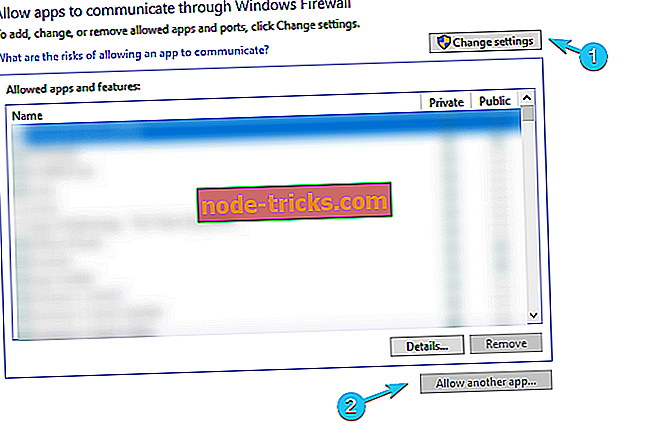
- Vyhľadajte VPN v Program Files a pridajte EXE súbor.
- Kliknite na „ Pridať “.
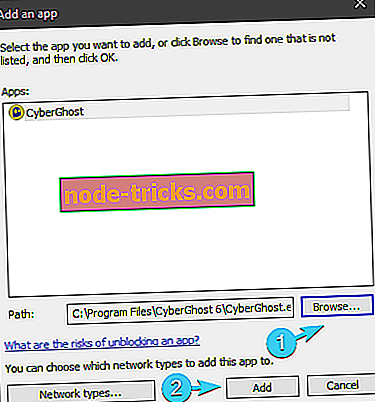
- Nechajte VPN komunikovať prostredníctvom verejnej aj súkromnej siete.
- Zmeny potvrdíte kliknutím na tlačidlo OK .
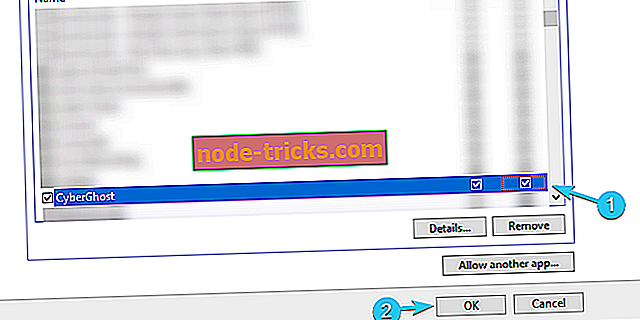
4. Znížte úroveň šifrovania
Šifrovanie je pre mnohých používateľov veľmi dôležitým segmentom VPN. To vám umožní šifrovať a dešifrovať všetky dáta, ktoré odosielate a prijímate. O šifrovaní VPN je však nepriamo úmerná vec. V podstate lepšie (silnejšie) šifrovanie - pomalšie pripojenie. Niektoré protokoly, ktoré sa považujú za najbezpečnejšie, môžu znížiť rýchlosť pripojenia až 10-krát.
Toto nie je pravidlo, ale väčšinou to funguje. Takže, čo môžete urobiť, v závislosti na tom, koľko zabezpečenia potrebujete v súvislosti s vašou aktivitou a preferenciami, je zmeniť šifrovací protokol pre ten, ktorý je menej bezpečný, ale menej ovplyvňuje rýchlosť pripojenia.
Rýchlosť, to je poradie šifrovacích / dešifrovacích protokolov:
- PPTP - najrýchlejší, ale zastaraný bezpečnostný štandard
- L2TP / IPSec - pomalý, ale s nadpriemerným bezpečnostným štandardom.
- OpenVPN - vysoká bezpečnosť, nadpriemerné rýchlosti. Pravdepodobne najlepší protokol na použitie.
- SSTP - pomalšie ako PPTP, ale rýchlejšie ako ostatné. Priemerný protokol.
Každý z nich si môžete vyskúšať individuálne a vybrať si pre seba. Tiež, ako sme už uviedli, záleží na vašich preferenciách a aktivite. Aby ste sa vyhli geo-obmedzeniam, nepotrebujete pokročilý šifrovací protokol. Na druhej strane, pre väčšinu úloh je vysoko odporúčané šifrovanie.
5. Aktualizujte plán
Už sme rozlíšili hlavné rozdiely medzi platenými (prémiovými) VPN riešeniami a riešeniami, ktoré sú v tomto článku bezplatné. Pre väčšinu poskytovateľov VPN je pochopiteľné, že ponúkajú prémiové rýchlosti s prémiovými plánmi. Takže, ak ste rozhodujúci pre použitie služby VPN a všetkých jej výhod, budete musieť za to platiť väčšinu času. Existuje dôvodné podozrenie, že poskytovatelia VPN dokonca urýchľujú vaše rýchlosti, aby vás donútili obrátiť sa na platené plány, čo sa zdá byť úspešným obchodným dizajnom.
Toto je správny ročný čas na získanie VPN z dôvodu zliav. Napríklad CyberGhost, naša voľba VPN, prichádza s až 83% zľavou na Vianoce. Môžete si to pozrieť tu.
Nakoniec nezabudnite uverejniť svoje otázky alebo alternatívne spôsoby urýchlenia VPN v sekcii komentárov nižšie.